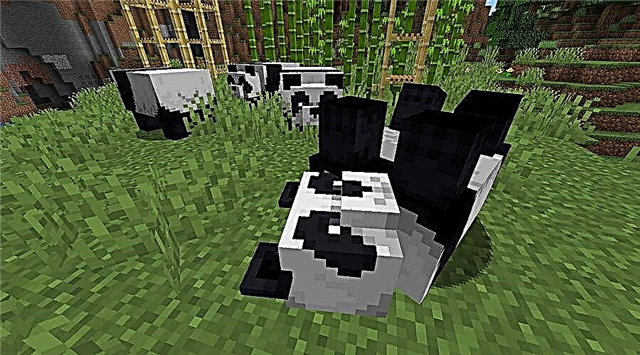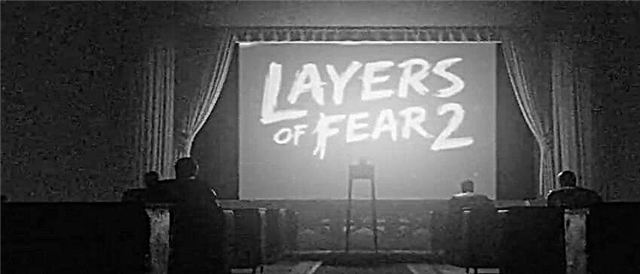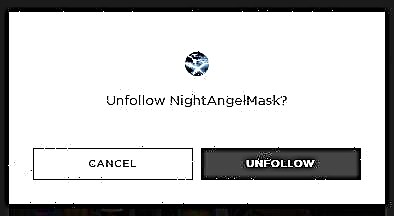การตั้งค่า CS:GO หลักมีอยู่ในเมนูเกมมาตรฐาน สำหรับผู้เริ่มต้นใช้เพียงตัวเดียวเท่านั้น
อย่างไรก็ตาม ผู้เล่นที่มีประสบการณ์อาจสนใจที่จะปรับแต่งคุณสมบัติต่างๆ ซึ่งสามารถทำได้โดยใช้คำสั่งคอนโซล CS GO มีมากมายและมีระบุไว้ในคู่มือ CS:GO นี้
CS:GO Developer Console คืออะไร?
ในการสร้างเกม นักพัฒนาต้องเขียนโค้ดจำนวนมาก มันกำหนดลักษณะที่ปรากฏของวัตถุเสมือน พฤติกรรมของวัตถุในโลกเสมือนจริง และทุกแง่มุมของโลกของเกม ด้วยการใช้โค้ดโปรแกรม พวกเขาสามารถทำอะไรกับเกมใดก็ได้ นักพัฒนาปกป้องผลิตภัณฑ์ของตนจากการบุกรุกโดยไม่ได้รับอนุญาต เพื่อไม่ให้ทำลายทุกสิ่งที่พวกเขาได้ทุ่มเทอย่างหนัก อย่างไรก็ตาม ผู้พัฒนาบางคนอนุญาตให้มีคำสั่งการเขียนโปรแกรมพิเศษจำนวนจำกัดที่สามารถเปลี่ยนรหัสเกมได้ในบางวิธี สิ่งนี้ใช้กับ CS:GO ด้วย
Valve Corporation แสดงรายการคำสั่ง CS:GO บางส่วน และผู้ใช้ทุกคนสามารถพิมพ์คำสั่งเหล่านี้ในคอนโซลนักพัฒนาซอฟต์แวร์พิเศษได้
จะเปิด CS:GO Developer Console ได้อย่างไร?
อันดับแรก เราต้องเปิดใช้งานคุณสมบัตินี้ในเมนูเกม สำหรับสิ่งนี้:
1. ไปที่เมนู "ตัวเลือก -> การตั้งค่าเกม" เมนูนี้มีให้ในหน้าจอเริ่มต้นของเกม (แท็บ "ตัวเลือก" ที่ด้านบน) และผ่านเมนูระหว่างการเล่นเกม ("Esc -> Help & Options -> Game Setting")
2. ค้นหา "เปิดใช้งานคอนโซลนักพัฒนาซอฟต์แวร์" ในรายการ และคลิกลูกศรเพื่อระบุว่า "ใช่"
หากต้องการเปิดคอนโซลในเกม ให้กดปุ่มตัวหนอน (~) หลังจากนั้น คุณจะสามารถพิมพ์คำสั่งใดๆ ของคอนโซล CS:GO ได้ หากคอนโซลไม่เปิดใน CSGO คุณสามารถใช้วิธีแก้ไขปัญหาต่อไปนี้ ไปที่เส้นทางต่อไปนี้: steamSteamAppscommonCounter-Strike Global Offensivecsgocfgconfig.cfg (บางครั้ง configdefault.cfg) เปิด .cfg ด้วยแผ่นจดบันทึก ค้นหาและแก้ไข Toogleconsole เป็นผลให้คุณควรได้รับ toogleconsole ="`" ดังนั้น คุณรู้วิธีเปิดใช้งานคอนโซลใน CS GO
รายการเพิ่มเติมของคำสั่งคอนโซล CS:GO
ขณะที่เรากำลังพิมพ์บางอย่างบนคอนโซล เกมจะแนะนำคำสั่งที่เป็นไปได้ นี่เป็นคุณสมบัติที่มีประโยชน์มากสำหรับผู้ที่รู้ว่าต้องพิมพ์อะไรและคำสั่งที่แนะนำหมายถึงอะไร สำหรับผู้ที่ไม่ทราบ - นี่คือรายการคำสั่ง CSGO ที่มีประโยชน์
อ่านคำอธิบายเพื่อดูว่าคุณสามารถทำอะไรกับเกมได้บ้าง จากนั้นคุณสามารถกลับไปที่คู่มือ CS:GO และค้นหาทีมที่ต้องการได้ คัดลอกและวางลงในคอนโซล หรือเริ่มพิมพ์คำสั่งและเลือกคำแนะนำการเติมข้อความอัตโนมัติ
เพื่อความสะดวกของคุณ เราได้แบ่งทีม CS:GO ออกเป็นกลุ่มตรรกะ
ให้ความสนใจกับความหมายของคำสั่ง CS GO สำหรับส่วนใหญ่ มีกฎ "0/1" ทั่วไป โดยที่ "1" จะเปิดเอฟเฟกต์ของคำสั่ง และ "0" จะปิดการทำงาน หากมีบทบาทอื่นสำหรับค่าคำสั่ง เราจะระบุสิ่งนี้ในรายการ
คำสั่งปรับปรุงประสิทธิภาพของเกม
หากคุณประสบปัญหาแล็กขณะเล่น CS:GO ให้ลองใช้คำสั่งเหล่านี้เพื่อปรับปรุงประสิทธิภาพของคุณ ในสถานการณ์ส่วนใหญ่ เกมจะปรับตัวเองได้อย่างสมบูรณ์แบบ แต่บางครั้งการดำเนินการเพิ่มเติมอาจให้ผลดี โดยเฉพาะอย่างยิ่งในคอมพิวเตอร์รุ่นเก่า สามตัวแรกรับผิดชอบคำสั่ง cs go fps
- cl_showfps 0-5 - คำสั่ง CS GO FPS นี้เปิดใช้งาน (1) หรือปิดใช้งาน (0) ตัวบ่งชี้ CSGO แสดง FPS นี่เป็นวิธีง่ายๆในการแสดง fps ใน CSGO หากคุณสามารถเห็นจำนวนเฟรมต่อวินาทีที่คอมพิวเตอร์ของคุณสามารถรองรับได้ คุณสามารถตัดสินใจได้แม่นยำยิ่งขึ้นเกี่ยวกับการตั้งค่าเพิ่มเติมโดยใช้คำสั่งคอนโซล ใช้ค่า 2-5 เพื่อแสดงข้อมูลทางเทคนิคต่างๆ พร้อมกับ FPS
- fps_max 60 - ระบุขีดจำกัดเฟรมสูงสุดต่อวินาที (FPS) ยิ่งค่านี้สูงเท่าใด ภาระในคอมพิวเตอร์ของคุณก็จะยิ่งมากขึ้นเท่านั้น เปลี่ยนค่า "60" ตามพลังที่แท้จริงของคอมพิวเตอร์ของคุณ fps_max 0 - ลบขีดจำกัด fps สูงสุด หากคุณใช้คำสั่ง CS GO FPS ด้วยค่า 1 คำสั่งจะคืนค่าขีดจำกัดที่ตั้งไว้ก่อนหน้านี้
- r_drawparticles 0 - ปิดการใช้งานอนุภาคขนาดเล็กจำนวนมากในเกม ลดภาระบนพีซี
- muzzleflash_light 0 - ปิดการใช้งานแฟลชเมื่อถ่ายภาพ
- r_eyemove 0 - ทำให้ตาไม่นิ่ง
- r_gloss 0 - ปิดกลิตเตอร์ของดวงตา
- func_break_max_pieces 0 - ลบวัตถุขนาดเล็กบางส่วนในเสมือนจริง
- dsp_slow_cpu 1 - ทำให้คุณภาพเสียงลดลง นี่ไม่ใช่วิธีที่มีประสิทธิภาพที่สุดในการปรับปรุงประสิทธิภาพของเกม ดังนั้นให้ใช้เป็นวิธีสุดท้าย
- mat_disable_bloom 1 - ลบเอฟเฟกต์พิเศษที่กำลังเบ่งบานในโลกเสมือนจริง ดังนั้นรูปภาพบนหน้าจอจะดูเรียบง่ายขึ้นเล็กน้อย
- mm_dedicated_search_maxping [ค่า] - ปิงสูงสุดสำหรับการจับคู่ ค่าเล็กน้อยดีที่สุดเพราะเซิร์ฟเวอร์และคอมพิวเตอร์ของคุณจะสื่อสารกันอย่างรวดเร็ว ค่า 80 คือค่าเฉลี่ย
- cl_downloadfilter nosounds - บล็อกการโหลดเสียงที่กำหนดเองจากเซิร์ฟเวอร์
- host_writeconfig - บันทึกการตั้งค่าของคุณลงในไฟล์กำหนดค่า
คำสั่งปรับแต่งอินเทอร์เฟซเกม
- ชื่อ [ชื่อเล่น] - คำสั่งนี้อนุญาตให้คุณใช้ชื่อเล่น CS:GO ที่ไม่ซ้ำกันซึ่งแตกต่างจากชื่อผู้ใช้ Steam ของคุณ
- cl_hud_playercount_pos 1 - ย้ายรายชื่อผู้เล่นไปที่ด้านล่างของหน้าจอ ค่า 0 จะส่งกลับตำแหน่งบนสุดมาตรฐาน
- cl_hud_playercount_showcount 1 - แปลงจำนวนผู้เล่นเป็นจำนวนตัวละครสด สิ่งนี้มีประโยชน์เมื่อคุณไม่สนใจข้อมูลโดยละเอียดเกี่ยวกับคู่ต่อสู้และเพื่อนร่วมทีม
- hud_scaling [ค่า] - กำหนดขนาดขององค์ประกอบอินเทอร์เฟซ ใช้ค่าระหว่าง 0.5 ถึง 0.95
- cl_showloadout 1 - คำสั่งนี้แสดงรายการสินค้าคงคลังที่มุมล่างขวา
- cl_radar_always_centered 1 - เปลี่ยนโหมดเรดาร์โดยวางตัวละครไว้ตรงกลาง
- cl_radar_rotate 1 - ทำให้เรดาร์หมุนได้ นี้สามารถช่วยคุณนำทางแผนที่ CSGO
- cl_radar_square_with_scoreboard 1 - เรดาร์จะกลายเป็นสี่เหลี่ยมจัตุรัสและคะแนนการแข่งขันจะปรากฏขึ้น
- Hideradar - ถอดเรดาร์ คำสั่ง drawradar ส่งคืน
- cl_radar_scale 0.3 - ขนาดเรดาร์
- cl_radar_icon_scale_min 0.7 - ขนาดของสัญลักษณ์เกมบนเรดาร์
- cl_hud_radar_scale 1.15 - เปลี่ยนขนาดของเรดาร์และองค์ประกอบอินเทอร์เฟซอื่น ๆ
- hud_scaling [ค่า] - ขนาดขององค์ประกอบอินเทอร์เฟซทั้งหมด
- hud_showtargetid 0 - ซ่อนชื่อผู้เล่นเมื่อวางเมาส์เหนือตัวละคร
- cl_hud_background_alpha [ค่า] - ระดับความทึบสำหรับองค์ประกอบอินเทอร์เฟซ ค่านิยมคือ 0.1
- cl_hud_background_alpha 1 - ตัวบ่งชี้ว่าคุณมีระเบิดหรือไม่ปรากฏอยู่ใต้เรดาร์ ที่ค่า 0 จะถูกส่งกลับไปยังสินค้าคงคลัง
- cl_hud_color [ค่า] - เปลี่ยนสีขององค์ประกอบอินเทอร์เฟซ ลองค่าจาก 0 ถึง 10
- con_filter_enable 2 -> ความเสียหาย con_filter_text -> con_filter_text_out ผู้เล่น: - การรวมกันของคำสั่งนี้จะเปิดใช้งานการสาธิตความเสียหายที่เกิด/สร้างกับตัวละครของคุณ ข้อมูลจะปรากฏที่มุมบนซ้ายหลังจากการตายของฮีโร่
- cl_draw_only_deathnotices 1 - เฉพาะการแจ้งเตือนการเสียชีวิตเท่านั้นที่จะปรากฏในอินเทอร์เฟซเกม องค์ประกอบอื่นๆ ทั้งหมดจะถูกซ่อนไว้
- cl_drawhud 0 - ลบองค์ประกอบอินเทอร์เฟซทั้งหมดออกจากหน้าจอเกม
คำสั่ง CS:GO สำหรับปรับแต่งมุมมองเกม
- sv_showbullethits 0 - ปิดการใช้งานแอนิเมชั่นเลือดในเกม
- r_cleardecals - ลบเลือดและรูกระสุนที่มีอยู่ทั้งหมดในโลกเสมือนจริงของ CS:GO
- cam_idealdist 150 - ระยะห่างของกล้องเกมจากตัวละคร
- cam_idealaw 0 - ตำแหน่งกล้อง ค่า 0 เป็นค่ามาตรฐาน เปลี่ยนเพื่อย้ายกล้องเป็นวงกลม (เช่น ค่า 100 จะย้ายกล้องไปทางขวา)
- cam_command 1 - เปิดใช้งานมุมมองบุคคลที่สาม cam_command 2 คืนค่ามุมมองบุคคลที่หนึ่งที่เป็นค่าเริ่มต้น
- cl_righthand 1 - วางอาวุธไว้ในมือซ้าย cl_righthand 0 - ส่งคืนมุมมองของมือขวา
- viewmodel_presetpos 2 - คำสั่งนี้จะเปลี่ยนประเภทของอาวุธ มีค่าต่างกัน: 2 - มุมมองแบบปิด, 3 - มุมมองแบบคลาสสิก, เช่นเดียวกับใน Counter-Strike 1.6, 1 - มุมมองเริ่มต้น
- viewmodel_offset_x [ค่า] - โดยการป้อนคำสั่งนี้ ผู้เล่นจะสามารถปรับตำแหน่งของมือของตัวละครได้ มันกำหนดแกน x เปลี่ยนตัวอักษรในคำสั่งนี้เพื่อให้มีผลกับแกน y หรือ z (viewmodel_offset_y, viewmodel_offset_z) ค่าได้ตั้งแต่ -2 ถึง 2.5
- viewmodel_fov [ค่า] - บังคับให้ตัวละครถืออาวุธไว้ใกล้หรือไกล ค่าได้ตั้งแต่ -54 ถึง 65)
- r_ไดนามิก 0 - ปิดการใช้งานแสงแบบไดนามิก
- r_drawtracers_firstperson 0 - คุณจะไม่เห็นแสงแห่งไฟจากอาวุธ
- mat_savechanges - ใช้คำสั่งนี้เพื่อบันทึกการเปลี่ยนแปลงที่เรียกผ่านคอนโซลสำหรับการแข่งขันครั้งต่อไป
การตั้งค่าเมาส์ผ่านคอนโซล
- ความไว 2.5 - ความไวของเมาส์ ค่า 2.5 เป็นที่นิยมในหมู่ผู้เล่นมืออาชีพ
- m_rawinput 1 - ด้วยคำสั่งนี้ เกมจะกำหนดค่าเมาส์โดยตรง ข้ามระบบปฏิบัติการ
- m_customaccel 1 - เปิดใช้งานการเร่งความเร็วของเมาส์
- m_customaccel_scale 0.04 - คำสั่งนี้กำหนดอัตราขยายของเมาส์
- m_customaccel_exponent [ค่า] - ตั้งค่าดัชนีเกนของเมาส์
- m_customaccel_max [ค่า] - ดัชนีการขยายเมาส์สูงสุดที่เป็นไปได้
- m_mouseaccel1 1 - เปิดใช้งานการเพิ่มเมาส์ 2x
- m_mouseaccel2 1 - เปิดใช้งานการเร่งความเร็วของเมาส์ 4x
- m_mousespeed 1 - การเร่งความเร็วของเมาส์จะถูกควบคุมโดยเครื่องมือ Windows
- m_forward 1 - ความไวของเมาส์เมื่อก้าวไปข้างหน้า
- m_side 0.8 - ความไวของเมาส์เมื่อเคลื่อนที่ไปด้านข้าง
- m_yaw 0.022 - ความไวของเมาส์เมื่อเคลื่อนที่ในแนวนอน
- m_pich 0.022 - ความไวของเมาส์เมื่อเคลื่อนที่ในแนวตั้ง
- m_pitch 0.022 - คำสั่งพลิกเมาส์
คำสั่งโหมดฝึกปฏิบัติ - คำสั่งเซิร์ฟเวอร์ CS:GO
เพื่อที่จะพัฒนาทักษะการเล่นเกมของเรา เราสามารถเล่นแมตช์มาตรฐานได้ แต่บางครั้ง เมื่อจำเป็นต้องพัฒนาเฉพาะบางแง่มุม การจัดเกมที่มีเงื่อนไขพิเศษจะดีกว่า ต่อไปนี้เป็นคำสั่งการฝึกอบรม CS GO ที่เป็นประโยชน์สำหรับการสร้างเงื่อนไขดังกล่าว แน่นอน คำสั่งเหล่านี้จะไม่ทำงานบนเซิร์ฟเวอร์อย่างเป็นทางการ แต่คุณสามารถสร้างเกมของคุณเองกับเพื่อน ๆ ได้ด้วยการสร้างกฎสำหรับมัน
- mp_free_armor 1 - ผู้เล่นทุกคนจะได้รับ kevlar + helmet เมื่อเริ่มการแข่งขัน
- mp_randomspawn [ค่า] - เปิดใช้งานแผนการวางไข่ต่างๆ ค่า 0 - วางไข่มาตรฐาน, 1 - วางไข่แบบสุ่มสำหรับทั้งสองทีม, 2 - สำหรับผู้ก่อการร้าย, 3 - สำหรับผู้ต่อต้านผู้ก่อการร้าย
- mp_friendlyfire 1 - ให้สมาชิกในทีมยิงกันเองได้
- mp_freezetime [ค่า] - เวลาเป็นวินาทีที่ตัวละครในเกมถูกแช่แข็งเมื่อเริ่มการแข่งขัน
- mp_do_warmup_period 1 - เปิดใช้งานช่วงเวลาอุ่นเครื่องเมื่อเริ่มการแข่งขัน
- mp_warmuptime [ค่า] - เวลาสำหรับช่วงอุ่นเครื่อง หน่วยเป็นวินาที
- mp_warmup_start และ mp_warmup_end - ในการเริ่มและสิ้นสุดการวอร์มอัพด้วยตนเอง ตอนนี้คุณรู้วิธีสิ้นสุดการวอร์มอัพ CSGO แล้ว
- mp_buytime [ค่า] - เวลาซื้อเป็นวินาที
- mp_buy_anywhere 1 - เปิดใช้งานความสามารถในการซื้ออาวุธและอุปกรณ์ได้ทุกที่ทุกเวลา ค่า 2 อนุญาตให้ผู้ก่อการร้ายทำเช่นนี้ได้ 3 - ผู้ต่อต้านผู้ก่อการร้าย
- mp_roundtime [ค่า] - ระยะเวลาของรอบ หน่วยเป็นนาที
- mp_maxrounds [ค่า] - จำนวนรอบในการแข่งขัน
- mp_timelimit [ค่า] - จำกัด เวลาสำหรับทั้งเกมเป็นนาที
- mp_buy_allow_grenades 0 - ห้ามซื้อระเบิดมือ
- ammo_grenade_limit_total [ค่า] - ขีด จำกัด ระเบิดสำหรับผู้เล่นหนึ่งคน
- ammo_grenade_limit_flashbang [ค่า] - ขีด จำกัด ของระเบิดแฟลชสำหรับผู้เล่นหนึ่งคน
- mp_c4timer [ค่า] - เวลาเป็นวินาทีที่ระเบิดจะระเบิด
- mp_death_drop_c4 0 - ระเบิดจะไม่ตกหลังจากการตายของตัวละครด้วย
- mp_death_drop_defuser 0 - Defuser จะไม่ตกหลังจากการตายของตัวละครด้วย
- mp_limitteams 0 - ปิดใช้งานการจำกัดจำนวนผู้เล่นในทั้งสองทีม
- mp_autoteambalance 0 - ปิดการใช้งานสมดุลอัตโนมัติของจำนวนผู้เล่นในทีม
- mp_ignore_round_win_conditions - การสิ้นสุดรอบจะเกิดขึ้นตามเวลาที่ผ่านไปเท่านั้น
- mp_restartgame [ค่า] - เริ่มเกมใหม่ หากคุณใช้ค่าใดๆ ค่านี้จะระบุเวลาเป็นวินาทีก่อนรีสตาร์ท หากไม่มีค่า การรีสตาร์ทจะมีผลทันที
- mp_round_restart_delay [ค่า] - เวลาเป็นวินาทีก่อนเริ่มเกมใหม่
- mp_forcechasecam 1 - หลังความตาย ตัวละครของคุณจะดูเกมของเพื่อนร่วมทีมของเขา ใช้ค่า 0 สำหรับโหมดการบินฟรี หรือ 2 สำหรับการชมการแข่งขันจากจุดที่เสียชีวิต
- mp_fadetoblack 1 - เปิดใช้งานหน้าจอสีดำหลังจากการตายของตัวละคร
- ระดับการเปลี่ยนแปลง [ชื่อรหัสแผนที่] - คำสั่งนี้เปลี่ยนแผนที่ปัจจุบัน ใช้ de_nuke สำหรับตำแหน่ง Nuke, de_cbble สำหรับ Cobblestone แผนที่ยอดนิยมอื่นๆ: de_cache, de_inferno, de_dust, de_overpass, de_train, de_mirage
- ฆ่า - เมื่อคุณป้อนคำสั่งนี้ ตัวละครของคุณจะตาย
คำสั่งเกิดใหม่ใน CS GO
- mp_respawn_immunitytime [ค่า] - เวลาเป็นวินาทีสำหรับความคงกระพันเมื่อเริ่มการแข่งขัน ค่าได้ตั้งแต่ 0 โดยไม่มีขีดจำกัดบน
- mp_respawn_on_death_ct 1 - ผู้ต่อต้านการก่อการร้ายจะเกิดใหม่ทันทีหลังความตาย หากต้องการเปิดใช้งานแบบเดียวกันสำหรับผู้ก่อการร้าย ให้ป้อนคำสั่ง mp_respawn_on_death_t 1 นี่เป็นคุณสมบัติที่มีประโยชน์สำหรับการฝึกฝนอย่างต่อเนื่อง
CS GO ทีมเงิน
- mp_startmoney [ค่า] - กำหนดจำนวนเงินเริ่มต้นทั้งหมด
- mp_maxmoney [ค่า] - จำนวนเงินสูงสุดที่มีในระหว่างการแข่งขัน
- mp_afterroundmoney [ค่า] - กำหนดจำนวนเงินทั้งหมดที่ผู้เล่นได้รับเมื่อสิ้นสุดการแข่งขัน
ทีม "โกง"
คำสั่งในส่วนนี้จะเปลี่ยนฟิสิกส์ของเกม ทำให้ "เวทย์มนตร์" เป็นไปได้ บางส่วนใช้สำหรับตั้งค่าเซิร์ฟเวอร์ CS:GO ของคุณหรือสำหรับเล่นกับบอท บางส่วนมีประโยชน์มากสำหรับการฝึกอบรม
เพื่อให้คำสั่งเหล่านี้ทำงาน คุณต้องพิมพ์:
- sv_cheats 1 - อนุญาตให้คุณใช้คำสั่งโกง
หลังจากนั้น คุณสามารถเปิดใช้งานคำสั่งคอนโซลต่อไปนี้:
- sv_infinite_ammo 1 - ผู้เล่นทุกคนจะได้รับกระสุนไม่จำกัด ที่ค่า 1 ตัวละครต้องบรรจุอาวุธใหม่ ด้วยค่า 2 พวกเขาสามารถยิงอย่างต่อเนื่อง
- sv_showbullethits 1 - แสดงตำแหน่งที่กระสุนกระทบตัวละคร
- sv_showimpacts 1 - แสดงสถานที่ที่กระสุนกระทบวัตถุเสมือนจริง
- sv_showimpacts_time [ค่า] - เวลาเป็นวินาทีเพื่อแสดงผลกระทบของกระสุนของคุณ
- sv_grenade_trajectory_time [ค่า] - เวลาเป็นวินาทีสำหรับแสดงวิถีลูกระเบิด
- พระเจ้า - ทำให้ตัวละครของคุณคงกระพัน ใช้คำสั่ง gods เพื่อกระจายเอฟเฟกต์ไปยังผู้เข้าร่วมทุกคนในการแข่งขัน
- sv_specspeed 1.5 - ความเร็วของตัวละครผู้เล่นในโหมดผู้ชม
- cl_disable_ragdolls 1 - ลบฟิสิกส์ ragdoll และควันบนแผนที่เสมือน
กำแพงทีม CS GO
- r_drawothermodels 2 - ให้คุณเห็นตัวละครเสมือนจริงอื่น ๆ ผ่านกำแพงทึบ ทีม CSGO วอลล์ที่ยอดเยี่ยม ค่า 0 ซ่อนอักขระทั้งหมด ค่า 1 ส่งกลับมุมมองมาตรฐาน
- noclip - ให้คุณบินและเดินผ่านกำแพงได้
- sv_specnoclip 1 - ความสามารถในการบินและทะลุกำแพงสำหรับผู้เล่นในโหมดผู้ชม
คำสั่ง "ให้อาวุธ" CS GO
ในการแข่งขันดังกล่าว คุณจะได้รับอาวุธ CS:GO ฟรี ซึ่งเป็นวิธีที่ยอดเยี่ยมในการฝึกฝน! เมื่อต้องการทำสิ่งนี้ ให้ป้อนคำสั่ง:
- ให้อาวุธ_[ชื่อรหัสอาวุธ] - คำสั่งหลักของ CSGO ให้อาวุธ หากตัวละครของคุณมีอาวุธอยู่ในมืออยู่แล้ว อาวุธใหม่จะตกลงมาที่พื้นต่อหน้าเขา หากต้องการสลับให้กดปุ่ม "E"
นี่คือรายการชื่อรหัสสำหรับอาวุธทุกชนิดใน CS:GO เราได้ใส่ไว้ในรูปแบบโค้ดเพื่อให้กระบวนการคัดลอกและวางสะดวกยิ่งขึ้น
ปืนพก
- ให้อาวุธ_deagle – อินทรีทะเลทราย;
- ให้อาวุธ_elite - เบเร็ตต้าคู่;
- ให้อาวุธ_fiveseven – Five-SeveN;
- ให้อาวุธ_glock – กล็อค-18;
- ให้อาวุธ_p250 – หน้า 250;
- ให้อาวุธ_usp_silencer – USP-S;
- ให้อาวุธ_tec9 – เทค-9;
- ให้อาวุธ_hkp2000 – P2000;
- ให้อาวุธ_cz75a – cz75-อัตโนมัติ.
SMG
- ให้อาวุธ_mp9 – MP9;
- ให้อาวุธ_mac10 – MAC-10;
- ให้อาวุธ_mp7 – MP7;
- ให้อาวุธ_p90 – P90;
- ให้อาวุธ_bizon – PP-Bizon;
- ให้อาวุธ_ump45 – UMP-45.
หนัก
- ให้อาวุธ_nova – โนวา;
- ให้อาวุธ_xm1014 – XM1014;
- ให้อาวุธ_mag7 – MAG-7;
- ให้อาวุธ_sawedoff – เลื่อยออก
- ให้อาวุธ_m249 – ม.249;
- ให้อาวุธ_negev — เนเกฟ
ปืนไรเฟิล
- ให้อาวุธ_ak47 – อัค-47;
- ให้อาวุธ_m4a1_silencer – M4A1-S;
- ให้อาวุธ_aug – ส.ค.;
- ให้อาวุธ_m4a1 – M4A4;
- ให้อาวุธ_กาลิลาร์ – กาลิล AR;
- ให้อาวุธ_sg553 – SG-553;
- ให้อาวุธ_famas – FAMAS;
- ให้อาวุธ_ssg08 – SSG 08;
- ให้อาวุธ_g3sg1 – G3SG1;
- ให้อาวุธ_scar20 – แผลเป็น-20;
- ให้อาวุธ_awp – อปท.
มีด
- ให้อาวุธ_ดาบปลายปืน – ดาบปลายปืน;
- ให้อาวุธ_m9_bayonet - M9 ดาบปลายปืน;
- ให้อาวุธ_พลิก – มีดพลิก;
- ให้อาวุธ_gut – มีดไส้;
- ให้อาวุธ_karambit – คาราบิท;
- ให้อาวุธ_ยุทธวิธี – มีดนายพราน;
- ให้อาวุธ_ผีเสื้อ – มีดผีเสื้อ
- ให้อาวุธ_falchion – มีดฟัลชิออน;
- ให้อาวุธ_เอาตัวรอด_โบวี่ – โบวี่มีด
- ให้อาวุธ_มีด_ct – มีดของผู้ต่อต้านการก่อการร้าย
- ให้อาวุธ_มีด_t – มีดของผู้ก่อการร้าย
- ให้อาวุธ_มีด - มีดทอง
ระเบิด
- ให้อาวุธ_hegrenade - ระเบิดมือ HE;
- ให้อาวุธ_flashbang - ระเบิดแฟลช;
- ให้อาวุธ_smokegrenade - ระเบิดควัน;
- ให้อาวุธ_ล่อ - การหลอกลวง;
- ให้อาวุธ_โมโลตอฟ - โมโลตอฟค็อกเทล (ผู้ก่อการร้าย);
- ให้อาวุธ_incgrenade - ระเบิดเพลิง (ต่อต้านผู้ก่อการร้าย)
เสื้อผ้า
- ให้อาวุธ_c4 - ระเบิด C4;
- ให้อาวุธ_เทเซอร์ - ปืนช็อต Zeus x27;
- ให้อาวุธ_heavyassaultsuit - ชุดจู่โจมหนัก
คำสั่งสำหรับบอท CS GO
- bot_add - เพิ่มบอทให้กับทีมที่ไม่มีผู้เล่น
- bot_add_t - เพิ่มบอทให้กับทีมผู้ก่อการร้าย
- bot_add_ct - เพิ่มบอทให้กับทีมต่อต้านผู้ก่อการร้าย
- bot_quota [ค่า] - จำนวนบอททั้งสองทีม
- bot_kick - ลบบอททั้งหมดในเกม
วิธีลบบอทใน CSGO!
- bot_kill - ฆ่าบอททั้งหมด
- bot_stop - ทำให้บอททั้งหมดหยุดนิ่ง
- bot_dont_shoot - บอทหยุดยิง
- bot_knives_only - บอททั้งหมดใช้มีดเท่านั้น
- bot_pistols_only - บอททั้งหมดใช้ปืนพกเท่านั้น
- bot_all_weapons - อาวุธทั้งหมดมีให้บอท
- bot_zombie 1 - บอททั้งหมดกลายเป็น "ซอมบี้" โดยไม่สนใจสิ่งที่เกิดขึ้น
- bot_difficulty [ค่า] - เปลี่ยนระดับทักษะของบอท ค่า 0 คือระดับทักษะต่ำสุด และค่า 2 คือระดับทักษะสูงสุด
- บอทเลียนแบบ1 - บอทคัดลอกการกระทำทั้งหมดของตัวละครของคุณ
- bot_crouch 1 - หมอบบอททั้งหมด
คำสั่งสำหรับการโต้ตอบกับผู้เล่นอื่น
- เตะ [ชื่อเล่น] - นำผู้เล่นออกจากเกม
- ถูกเตะ [Steam ID] - ลบผู้เล่นด้วย Steam ID ของเขา
- ห้าม [ค่า] - แบนผู้เล่นด้วย Steam ID ของเขา ค่าหมายถึงเวลาเป็นนาที ค่า 0 หมายถึงตลอดไป
- banip [ค่า] - แบนผู้เล่นด้วยที่อยู่ IP ของเขาในไม่กี่นาที ค่า 0 หมายถึงการแบนถาวร
- voice_enable 0 - ปิดเสียงผู้เล่นทุกคนในการแชทด้วยเสียง คำสั่งนี้มีประโยชน์เมื่อเพื่อนร่วมทีมของคุณค่อนข้างน่ารำคาญและทำให้คุณเสียสมาธิจากเกม
CS:GO คำสั่งสำหรับปรับแต่งเป้าเล็ง
เราสามารถเปลี่ยนรูปลักษณ์ของเป้าเล็งใน CS:GO ผ่านเมนูเกม อย่างไรก็ตาม ยังมีคำสั่งเป้าเล็ง CS GO พิเศษสำหรับสิ่งนี้:
- 0 - ลบ crosshair CS GO ด้วยค่า 1 คำสั่งจะกลับสู่มุมมองมาตรฐาน (กากบาท 1)
- cl_crosshairstyle [ค่า] - สไตล์เป้า; ค่าต่อไปนี้เป็นไปได้ที่นี่: 0 - ค่าเริ่มต้น, 1 - ค่าเริ่มต้นคงที่, 2 - เป้าเล็งแบบคลาสสิก (เช่นใน CS 1.6), 3 - ไดนามิกคลาสสิค, 4 - เป้าเล็งแบบคงที่
- cl_crosshaircolor [ค่า] - สีเป้า การตั้งค่าที่ใช้ได้คือสีแดง (0), เขียว (1), เหลือง (2), น้ำเงินเข้ม (3), น้ำเงินอ่อน (4) และกำหนดเอง (5) ในการตั้งค่าสีที่กำหนดเอง ให้ป้อนคำสั่งสามคำสั่งต่อไปนี้: cl_crosshaircolor_r 0-255 - เฉดสีแดง cl_crosshaircolor_g 0-255 - เฉดสีเขียว cl_crosshaircolor_b 0-255 - เฉดสีฟ้า
- cl_crosshairsize [ค่า] - ความยาวของเส้นเล็ง ค่าต่ำสุดคือ 0.5
- cl_crosshairthickness [ค่า] - ความหนาของเส้นเล็ง ค่าต่ำสุดคือ 0.5
- cl_crosshairgap [ค่า] - ขนาดของช่องว่างระหว่างเส้นในกากบาท ค่าเริ่มต้นคือ 0 คุณยังสามารถใช้ตัวเลขติดลบได้อีกด้วย
- cl_crosshairdot 1 - เพิ่มจุดตรงกลางเป้า ป้อนคำสั่ง cl_crosshairsize 0 และ cl_crosshairdot 1 แล้วคุณจะได้เพียงจุดแทนที่จะเป็นเป้าเล็งปกติ
- cl_crosshair_drawoutline 1 - วาดโครงร่างสีเข้มในเป้าเล็ง
- cl_crosshair_outlinethickness [ค่า] - ความหนาของคอนทัวร์ ค่าที่ใช้ได้คือ 0-3
- cl_crosshairusealpha 1 - เปิดใช้งานความโปร่งใส
- cl_crosshairalpha 0-255 - ความอิ่มตัวของความโปร่งใส คำสั่งนี้ใช้งานได้หลังจากป้อน cl_crosshairusealpha 1 เท่านั้น
ตัวเลือกการเปิดตัว CS GO
วิธีป้อนคำสั่งก่อนเริ่มเกม - CS:GO Launch Options
เราสามารถตั้งค่าบางตัวเลือก CS:GO ได้จากแอป Steam เพื่อให้ทำงานได้ในทุกแมตช์ในอนาคต
ในการดำเนินการนี้ ใน Steam ให้คลิกขวาที่ Counter-Strike: Global Offensive -> Properties -> Set Launch Options หน้าต่างสำหรับป้อนคำสั่งจะปรากฏขึ้น เริ่มแต่ละคำสั่งด้วย "-" (ตามรายการด้านล่าง) และเว้นช่องว่างระหว่างคำสั่ง
- -คอนโซล - เปิดคอนโซลทันทีหลังจากเริ่มการแข่งขัน
- -novid - ปิดใช้งานการแทรกวิดีโอ
- -สูง - ทำให้คอมพิวเตอร์ให้ความสำคัญกับเกมเป็นอันดับแรก ดังนั้นโปรเซสเซอร์จึงไม่สนใจกระบวนการเบื้องหลังทั้งหมด เอฟเฟกต์ที่คล้ายกันสามารถทำได้โดยปิดหน้าต่างอื่นทั้งหมดก่อนเริ่มเกม
- -เธรด [ค่า] - บังคับให้คอมพิวเตอร์ใช้แกนประมวลผลตามจำนวนที่ระบุ ลองใช้คอร์ทั้งหมดของคอมพิวเตอร์ของคุณและตรวจสอบผลลัพธ์
- -tickrate [ค่า] - จำนวนการอัปเดตข้อมูลบนเซิร์ฟเวอร์ต่อวินาที (สำหรับเซิร์ฟเวอร์ของคุณแน่นอน) เซิร์ฟเวอร์จับคู่ส่วนใหญ่ใช้ 64 บางคนแนะนำให้ลอง 128
- -ภาษาอังกฤษ - ตั้งค่าภาษาสำหรับเกมหากคุณต้องการใช้ภาษาที่แตกต่างจากในแอปพลิเคชัน Steam
- -เต็มจอ - เกมเปิดในโหมดเต็มหน้าจอ ใช้การตั้งค่าที่เหมาะสมในเมนูเกมได้ง่ายขึ้น
- -มีหน้าต่าง - เล่น CS:GO ในหน้าต่างปกติ คำสั่งมีตัวเลือกเพิ่มเติม: -w [value] สำหรับความกว้าง, -h [value] สำหรับความสูง, -x [value] สำหรับแกน x, -y [value] สำหรับแกน y
- -noborder - ใช้คำสั่งนี้เพื่อลบเส้นขอบรอบหน้าต่าง CS:GO
เลือกคำสั่งคอนโซล CSGO ที่ดีที่สุดและเพิ่มลงใน .cfg
ก่อนอื่น คุณต้องมีประสบการณ์ในการเล่น CS:GO เพียงพอ - เพื่อทำความเข้าใจความต้องการในเกมของคุณในทางปฏิบัติ จากนั้นศึกษารายการคำสั่งอย่างรอบคอบและพิจารณาคำสั่งคอนโซล CSGO ที่ดีที่สุดสำหรับคุณ ทำไม? เพื่อให้คุณสามารถเพิ่มลงในไฟล์กำหนดค่า CS:GO ที่กำหนดเองและให้เอฟเฟกต์ทำงานตามค่าเริ่มต้นโดยไม่ต้องป้อนซ้ำแล้วซ้ำอีก
ไม่ควรทำเช่นนี้ในไฟล์การกำหนดค่ามาตรฐาน (config.cfg) แต่ในไฟล์ autoexec.cfg แยกต่างหาก ด้วยวิธีนี้ คำสั่งทั้งหมดของคุณจะถูกเก็บไว้ในที่เดียว - เพื่อลบหรือถ่ายโอนไปยังคอมพิวเตอร์เครื่องอื่นอย่างรวดเร็วและมีการกำหนดค่าทั้งหมดของคุณที่นั่น
ไฟล์ config.cfg สามารถพบได้ที่นี่ - Steamuserdata[รหัส Steam ของคุณ]730localcfgconfig.cfg
เส้นทางนี้เกี่ยวข้องกับเวอร์ชันปัจจุบันของแอป Steam ในบางกรณี config.cfg อาจอยู่ที่นี่ - SteamsteamappscommonCounter-Strike Global Offensivecsgocfgconfig.cfg
เปิดไฟล์นี้ด้วย Notepad++ คุณจะเห็นคำสั่งคอนโซลทั้งหมดที่ทำงานอยู่ในเกม CS:GO ของคุณและจะสามารถแก้ไขได้
วางไฟล์ autoexec.cfg ไว้ในโฟลเดอร์เดียวกับที่คุณพบไฟล์ config.cfg ขั้นแรกให้สร้างใน Notepad++ - ผ่านไฟล์ใหม่หรือบันทึก config.cfg ด้วยชื่ออื่นและลบคำสั่งทั้งหมดในนั้น
ดังนั้นตอนนี้คุณมี autoexec.cfg ที่ว่างเปล่า - เพียงแค่ใส่คำสั่งใดๆ ที่นั่นและบันทึกไฟล์ โปรดทราบว่าค่าของคำสั่งจะต้องอยู่ในเครื่องหมายคำพูด เช่นเดียวกับใน config.cfg ดั้งเดิม
นี่เป็นวิธีแก้ปัญหา autoexec สำหรับ CSGO (CSGO autoexec ไม่ทำงาน) - เพียงแค่ล้างไฟล์ที่มีอยู่หรือสร้างไฟล์ใหม่โดยทำตามหน้าที่อธิบายไว้และจะแก้ปัญหาได้
ต่อไปนี้เป็นคำสั่งบางส่วนที่จะเพิ่มใน autoexec.cfg
การตั้งค่ากราฟิก
- mat_monitorgamma "[ค่า]" - ตั้งค่าความสว่างในเกม ค่าทั่วไปอยู่ระหว่าง 1.6 ถึง 2.1 ตัวเลือกเดียวกันนี้มีอยู่ในเมนูการตั้งค่า
- mat_queue_mode "-1" - เปิดใช้งานการเรนเดอร์แบบมัลติคอร์
- ปริมาณ "[ค่า]" - ระดับเสียง
- snd_musicvolume "[ค่า]" - ระดับเสียงของเพลงในเกม
- snd_headphone_pan_exponent "[ค่า]" - ความดังของเสียงที่อยู่ห่างไกล
- voice_scale "[ค่า]" - ระดับเสียงของเพื่อนร่วมทีมของคุณ
- voice_enable "0" - คุณจะไม่ได้ยินเพื่อนร่วมทีมของคุณ voice_enable "1" เปิดใช้งานการตั้งค่าปกติ คำสั่งเหล่านี้ยังมีประโยชน์ในการพิมพ์บนคอนโซลสำหรับการจับคู่เฉพาะ ในกรณีนี้ ให้นำเครื่องหมายคำพูดออก
- windows_speaker_config "[ค่า]" - ใช้คำสั่งนี้เพื่อบอกคอมพิวเตอร์ว่าคุณกำลังใช้อุปกรณ์เสียงใด ค่าที่เป็นไปได้คือ: 1 - ปรับพอดีอัตโนมัติ, 2 - ชุดหูฟัง, ลำโพง 3 - สี่ตัว, ลำโพง 4 - สองตัวและเซอร์ราวด์ 5 - 5.1
- snd_mixahead "[ค่า]" - ความล่าช้าในการประมวลผลเสียงในเกม ค่าเริ่มต้นคือ 0.1 ผู้เล่นบางคนชอบ 0.05 แต่อาจหนักเกินไปในคอมพิวเตอร์
- ผู้พัฒนา "1" - เปิดใช้งานโหมดนักพัฒนาคอนโซลพิเศษ ในนั้นคุณจะเห็นข้อมูลเพิ่มเติมเกี่ยวกับคำสั่ง ข้อมูลนี้อาจซ้ำซ้อน
- cl_autohelp "0" - ยกเลิกข้อความช่วยเหลือจากเกม เพื่อให้ได้ผลลัพธ์สุดท้าย ให้ป้อนคำสั่งเพิ่มเติมสองคำสั่ง: cl_showhelp "0" และ player_nevershow_communityservermessage "1"
- cl_disablehtmlmotd "1" - คำสั่งนี้จะบล็อกข้อความจากเซิร์ฟเวอร์
- cl_autowepswitch "0" - ตัวละครของผู้เล่นจะไม่เปลี่ยนอาวุธโดยอัตโนมัติเมื่อยืนอยู่ข้างเขา สามารถใช้ประโยชน์ได้ในหลายสถานการณ์ ตัวอย่างเช่น คุณจะต้องใช้คุณสมบัตินี้เมื่อตัวละครของคุณเหยียบอาวุธขณะทำการยิง
- closeonbuy "1" - ปิดเมนูซื้อหลังจากทำการสั่งซื้อครั้งเดียว
- hud_takesshots "1" - จับภาพหน้าจอของกระดานคะแนนโดยอัตโนมัติเมื่อสิ้นสุดการแข่งขัน
- cl_forcepreload "1" - อัปโหลดวัตถุไปยังแผนที่ทันทีหลังจากเชื่อมต่อ ซึ่งอาจเพิ่มเวลาในการดาวน์โหลด
- cl_disablefreezecam "1" - ปิดการใช้งานการแช่แข็งของกล้องหลังความตาย
- เสียงสะท้อน "[ข้อความ]" - เขียนข้อความใด ๆ และคุณจะเห็นมันบนคอนโซลหลังจากเริ่มการแข่งขัน วิธีนี้จะช่วยตรวจสอบว่าไฟล์ autoexec ทำงานอย่างถูกต้องหรือไม่
วิธีผูกคีย์ใน CS GO
การใช้ไฟล์ autoexec.cfg ที่สะดวกที่สุดอย่างหนึ่งคือการผูกคีย์กับการดำเนินการ โดยค่าเริ่มต้น เรามีการผูกมัดเหล่านี้มากมาย และมันค่อนข้างมีประโยชน์ในเกม อย่างไรก็ตาม ด้วยประสบการณ์ คุณอาจรู้สึกว่าจำเป็นต้องได้รับคีย์พิเศษสำหรับการดำเนินการบางอย่าง
เมื่อต้องการทำสิ่งนี้ ให้เพิ่มคำสั่งไปที่ autoexec.cfg:
- ผูก [คีย์] "[การกระทำ]"
ดูที่ด้านบนสุดของ config.cfg มาตรฐานสำหรับรายการการเชื่อมโยงเริ่มต้น ใช้เพื่อทำการเปลี่ยนแปลงของคุณเอง
ตัวอย่างเช่น ใช้คำสั่งผูก - "voice_enable 0" เพื่อผูกปุ่ม "-" กับคำสั่งปิดเสียงสำหรับผู้เล่นทุกคนในการแชทด้วยเสียง หรือผูก + "voice_enable 1" เพื่อนำการแชทด้วยเสียงที่ใช้งานได้กลับมา
นามแฝงของคำสั่งเปิดโอกาสที่น่าสนใจทีเดียวสำหรับการเชื่อมโยงการดำเนินการต่างๆ กับคีย์เดียว ซึ่งรวมคำสั่งต่างๆ เข้าด้วยกัน มีโครงสร้างดังนี้
- นามแฝง [คำสั่งใหม่] "[คำสั่ง]; [คำสั่ง]; [คำสั่ง]".
ยกเลิกคำสั่ง
การใช้คำสั่งต่างๆ มากมายอาจทำให้คุณตกอยู่ในสถานการณ์ที่สับสนซึ่งคุณต้องการให้มีการตั้งค่าเกมเริ่มต้น แต่จำไม่ได้ว่าจะแทนที่คำสั่งใด
หากคุณใช้ autoexec.cfg - เพียงแค่ลบทั้งหมดหรือลบคำสั่งบางคำสั่งออกจากมัน
หากคุณป้อนคำสั่งใน CS:GO Developer Console ให้เปิดไฟล์ config.cfg มาตรฐานแล้วล้างข้อมูล คุณยังสามารถลบไฟล์กำหนดค่า CSGO ทั้งหมดได้ - เกมจะสร้างไฟล์ใหม่ตามค่าเริ่มต้นในครั้งต่อไปที่คุณเริ่มมัน
การใช้คำสั่งคอนโซลใน CS:GO สามารถสร้างเงื่อนไขสำหรับความสำเร็จในเกมได้ อย่างไรก็ตาม มันไม่สามารถทำให้คุณเล่นได้ดีขึ้น - มันมาพร้อมกับการฝึกฝนเท่านั้น
ตรวจสอบวอลเปเปอร์ CSGO ที่ดีที่สุดในบทความของเรา ระวัง!
นอกจากนี้ยังมีประโยชน์มากในการชมการแข่งขัน CS:GO Esports คุณจะเห็นทักษะของผู้เล่นมืออาชีพ และคุณจะได้เรียนรู้จากพวกเขา ซึมซับเทคนิคบางอย่างของพวกเขา บล็อก Skins.Cash มีส่วน "การแข่งขัน" ซึ่งคุณจะได้พบกับบทวิจารณ์เกี่ยวกับอีสปอร์ตที่น่าสนใจที่สุดพร้อมวิดีโอการแข่งขัน